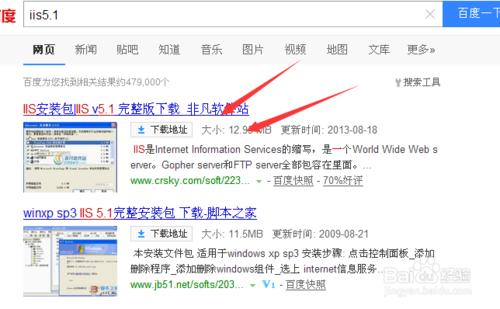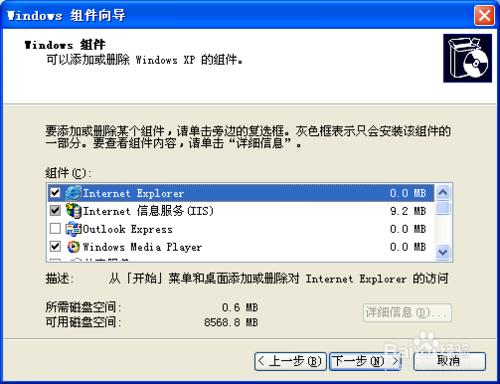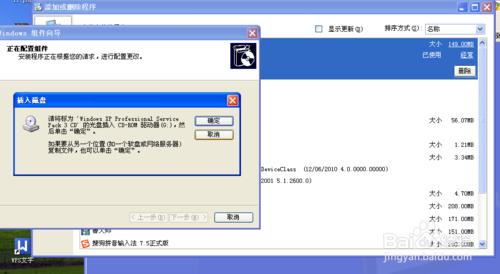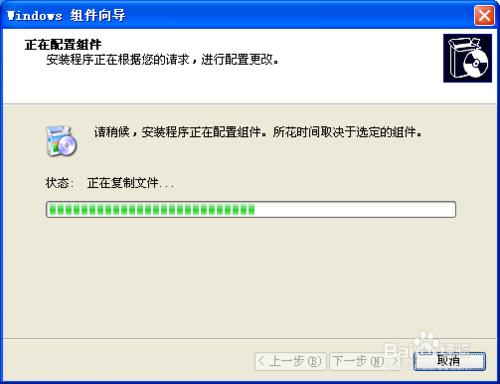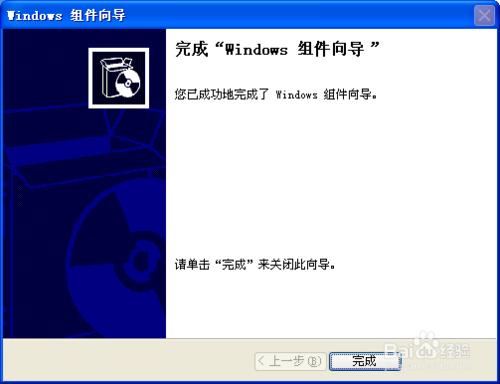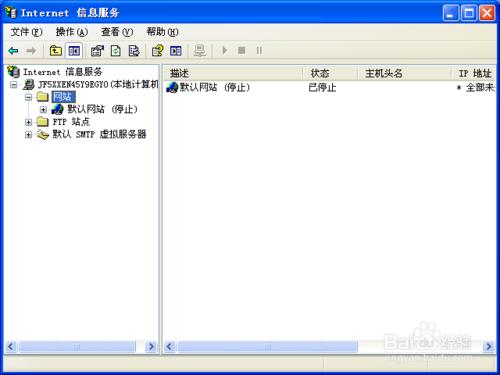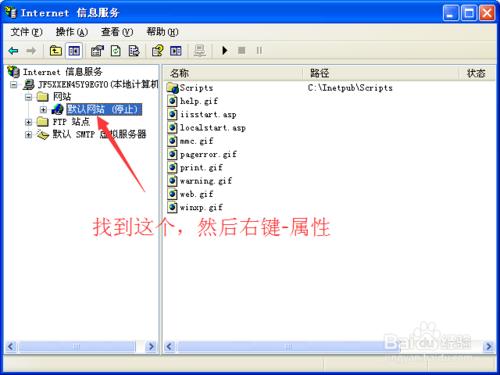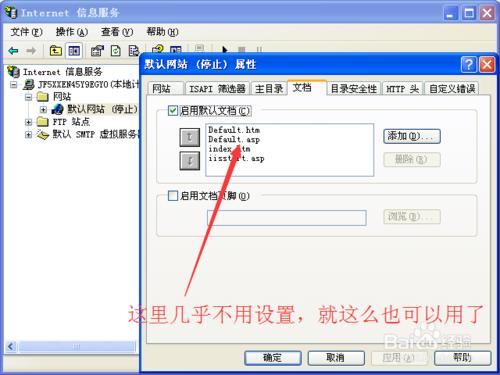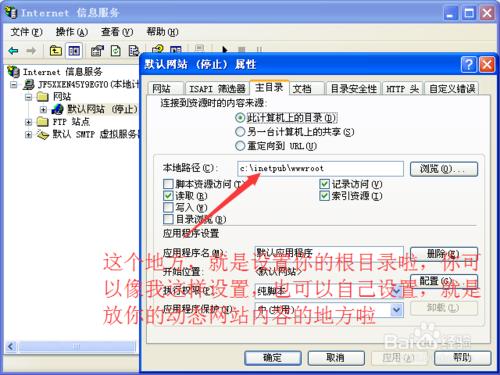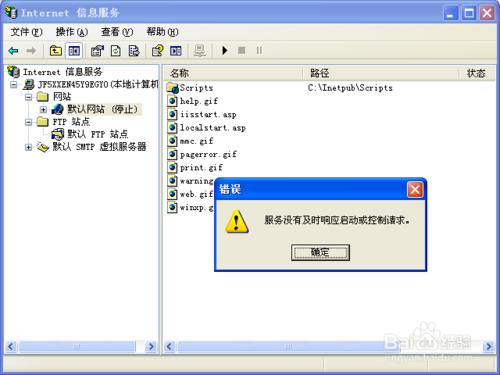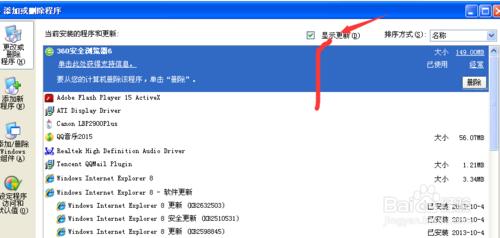iis5.1在xp系統安裝以及配置方法?
iis5.1我經過多次測試,只能安裝在xp系統,iis6.0我也經過多次此時,只能安裝在Windows Server,下面來介紹一下iis5.1的安裝配置。
工具/原料
iis5.1
xp系統
方法/步驟
先下載安裝iis5.1,然後解壓到桌面上
開啟控制面板-新增刪除程式-新增刪除Windows元件,找到IIS5.1對應目錄即可
在安裝過程中會出現多次目錄查詢,沒關係,他要什麼就找到iis5.1對應目錄給他自己複製安裝就可以了。
安裝好以後,找到桌面,管理工具-Internet資訊服務
我們接著配置網站,就可以輕鬆開啟ASP網站了,搞動態網站了,設定步驟如下
第一個,網站設定,主目錄設定,然後是文件設定。
設定完畢以後,就可以啟動專案了,在瀏覽器內輸入localhost就可以了。
但是在啟動過程中出現瞭如下問題呢,服務沒有及時響應或控制請求。腫麼辦呢?
控制面板-新增刪除程式-新增刪除程式,顯示更新,解除安裝刪除跟IIS相關的幾個漏洞安全更新補丁即可,包括KB939373、KB2290570和KB2124261。